把系统安装到硬盘,详细步骤解析
如何将系统安装到硬盘:详细步骤解析
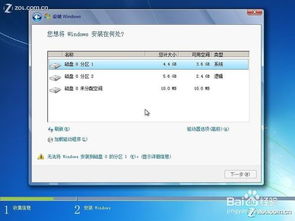
在开始安装系统之前,请确保您已经做好了以下准备工作:
固态硬盘:确保您已经购买并安装了固态硬盘。
系统安装盘:可以使用Windows安装光盘或U盘作为安装源。
备份重要数据:在安装系统之前,请备份固态硬盘上所有重要的数据,以防数据丢失。
BIOS设置:进入BIOS设置,确保固态硬盘的启动顺序排在第一位。
以下是安装系统到固态硬盘的详细步骤:
启动电脑
将Windows安装光盘或U盘插入电脑,重启电脑。在启动过程中,根据提示按相应的键(如F12、F11或Esc)进入启动菜单,选择从光盘或U盘启动。
选择安装语言和键盘布局
在安装界面,选择安装语言、时间和货币格式以及键盘布局,然后点击“下一步”。
接受许可条款
阅读并同意许可条款,然后点击“下一步”。
选择安装类型
选择“自定义:仅安装Windows(高级)”选项,然后点击“下一步”。
选择安装位置
在列表中找到您的固态硬盘,选择它作为安装位置。如果固态硬盘尚未分区,请先创建分区。
格式化分区
选择要格式化的分区,然后点击“格式化”按钮。请注意,格式化分区将删除该分区上的所有数据。
开始安装
点击“下一步”开始安装系统。安装过程中,电脑可能会重启几次。
完成安装
安装完成后,系统会自动重启。在首次启动时,您需要设置用户账户和密码。
在安装系统到固态硬盘时,请注意以下事项:
确保固态硬盘的启动顺序排在第一位,以避免无法启动的问题。
在格式化分区之前,请确保备份了所有重要数据。
在安装过程中,请勿关闭电脑电源,以免导致系统损坏。
安装完成后,建议更新驱动程序和系统补丁,以确保系统稳定运行。
将系统安装到固态硬盘上可以显著提升电脑的性能。通过以上步骤,您可以将Windows系统轻松安装到固态硬盘上。在安装过程中,请务必仔细阅读提示,并按照步骤操作,以确保安装成功。
